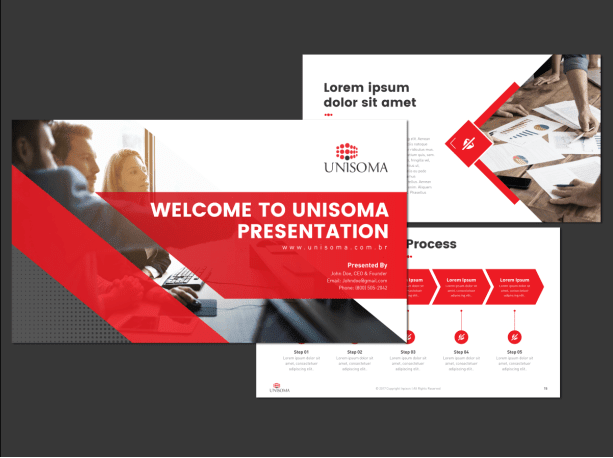Содержание
Дизайн презентации в PowerPoint: оформление и дизайн слайдов
Содержание
PowerPoint
Статья
7 марта, 2018
Александр Кучерук о том, как линии, формы и цвета могут доносить идеи и служить бизнес-задачам.
Александр
Кучерук,
Ex-product-маркетолог Microsoft
Мы часто думаем, что дизайн в презентациях нужен, «чтобы было красиво». Но у него есть и другие функции. Главная задача дизайна презентаций – усилить ваше выступление через визуальную составляющую. А в результате – помочь достичь своей цели, будь то продажа, следующий этап переговоров или донесение идеи.
Делать профессиональные презентации стало модно, хотя некачественного контента все также довольно много.
Американский предприниматель Томас Уотсон говорит: «Хороший дизайн — это хороший бизнес».
Три основных принципа дизайна слайдов
Принцип 1. Порядок
Порядок
Помните, мама постоянно просила навести порядок в комнате и проговаривала: «Порядок на столе, порядок в голове» (ладно, может, у меня был частный случай).
Так же думают люди, которые видят вашу презентацию. Если вы последовательно и структурно рассказываете о своей теме, вас воспринимают как человека, которому можно довериться.
Правильно выполненный дизайн в Powerpoint этому способствуют.
Готовый шаблон презентации PowerPoint:
инфографики, таблицы, графики
Спасибо. Будет интересно!
Представьте другую презентацию, где спикер «прыгает» со слайда на слайд, мямлит и сбивается с мысли. Вспомнили такого? Доверите ему свои деньги?
Порядок на слайде помогает фокусироваться на нужных элементах и создает логику считывания информации.
Нэнси Дуарте, основатель одной из крупнейших компаний, занимающихся дизайном:
90 процентов креативного процесса – это разрушение.
Когда мы работаем над слайдами, большую часть времени что-то убираем, сокращаем и структурируем. Разрушаем и снова строим. Давайте разберемся, как же привести слайды в порядок.
Оформляйте слайды в одном стиле. Для создания визуальной иерархии используйте шрифт, цвет, фигуры.
Это простая черно-белая презентация с четкой иерархией. На последнем слайде считываем в первую очередь цифры, а потом — дополнительную информацию о количестве проектов и счастливых пользователей. Присутствует элемент — линия, которая повторяется в том или ином виде на всех слайдах.
Используйте встроенные инструменты выравнивания (линейку, направляющие и сетку в PowerPoint).
Выравнивать объекты в PowerPoint не так сложно, как может показаться. Для этого нужно на вкладке «Вид» активировать: «Линейка», «Сетка», «Направляющие».
Кликните на изображение, чтобы увеличить его
Если кликнуть на направляющую правой кнопкой мыши, можно изменить ее цвет, а также добавить горизонтальную или вертикальную направляющую.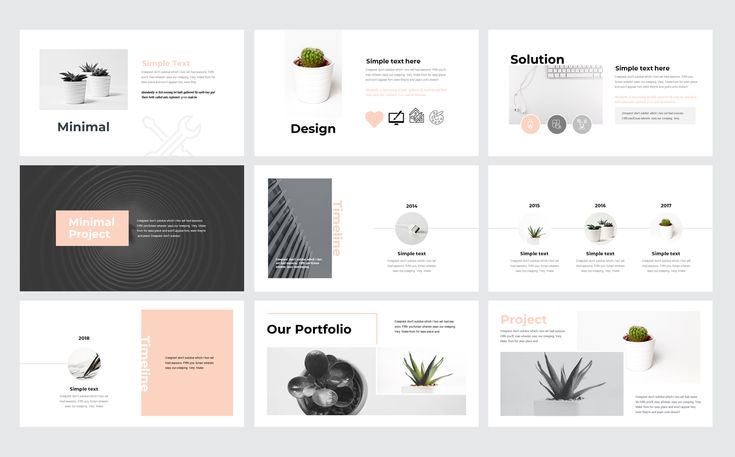
Кликните на изображение, чтобы увеличить его
Хорошо помогают выравнивать объекты «Смарт направляющие», которые автоматически показывают (с помощью красных стрелок) симметричное расположение объектов относительно друг друга.
Кликните на изображение, чтобы увеличить его
Копируйте слайды и элементы вместо того, чтобы создавать слайды заново.
Хороший дизайн презентации – это повторяемость элементов, цветов и других объектов.
Здесь используется повторяющийся в одном и том же месте на слайде элемент — линия. Этого можно добиться, используя «Образец слайдов» или просто копируя предыдущий слайд.
Даже такая, казалось бы, незначительная деталь, способна значительно улучшить дизайн презентации Powerpoint.
Принцип 2. Фокус
Наше зрение устроено таким образом, что сфокусироваться на всем сразу невозможно. Поэтому мы выделяем отдельные элементы или видим всю картину целиком.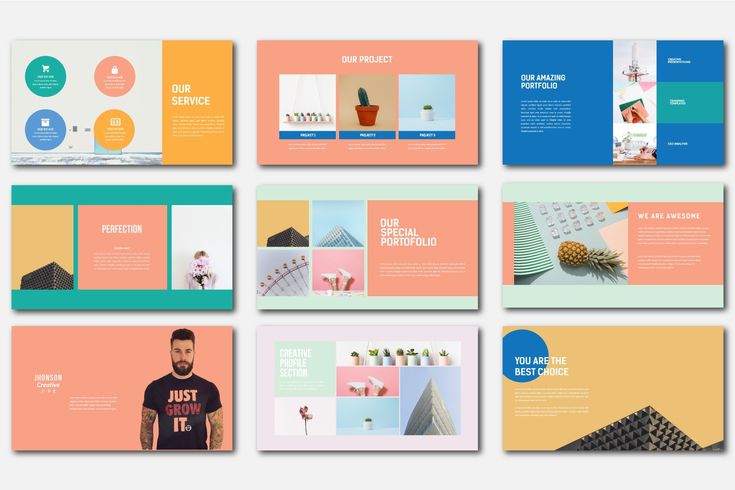
Например, на этом слайде хоть и есть фокус, но считывается он достаточно сложно.
На этом слайде вы в первую очередь считаете число 78%, а потом обратите внимание на текстовую информацию.
Важно, чтобы аудитория могла сразу уловить ключевую цифру или мысль, для этого и существует фокус. Это как снайперский прицел, в который вы даете заглянуть вашим зрителям.
Как создать фокус на слайдах
Расположите элементы таким образом, чтобы человек сразу мог считать самое важное сообщение. Например, здесь в первую очередь вы увидите изображение с надписью «Services».
Выделите важный элемент цветом, формой или расположением. Создайте контраст или цветовое пятно. Фраза «Best Products» явно выделяется на слайде ниже.
В тексте старайтесь выделять наиболее важные фразы. Это можно сделать с помощью цвета, толщины или размера текста. Например, как на этом слайде.
Например, как на этом слайде.
Принцип 3. Простота и понятность
Эволюция — это упрощение, а не усложнение. После ребрендингов логотипы международных компаний и брендов становятся максимально простыми. То же происходит с дизайном систем: к примеру, Microsoft перешел от 3D-элементов и прорисовки деталей к плоским иконкам и простым формам.
Например, «Знакомьтесь, наша команда» можно написать текстом без усложнений.
Вот пример надписи с нестандартным шрифтом, которая сразу задаст тон всей презентации
Из чего состоит дизайн презентации
Совокупность всех элементов создает дизайн презентации. Условно их можно сформулировать так:
оптимизация текста
выбор шрифта
подбор цвета и фона
выбор иконок
фигуры
1. Оптимизируем текст
Когда готовите презентацию, старайтесь подавать информацию тезисно, без сложных формулировок.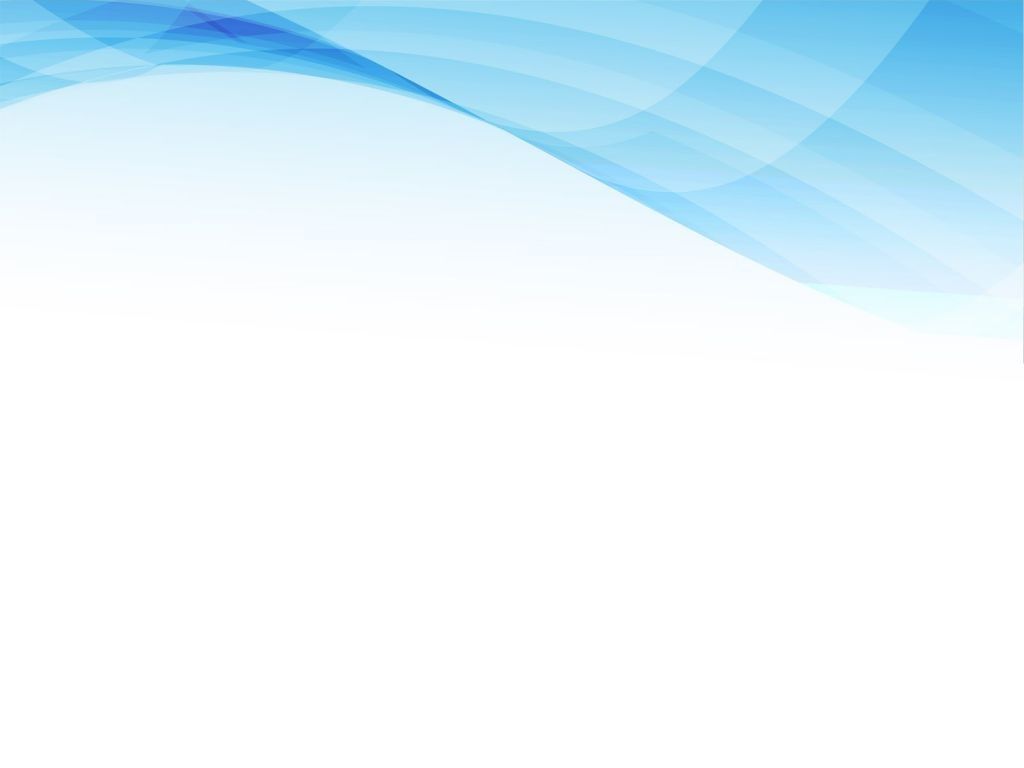 Если выступаете публично – сократите текстовую часть по максимуму (помните, что вы можете ее рассказать). Такие нехитрые рекомендации улучшат восприятие дизайна слайдов Powerpoint.
Если выступаете публично – сократите текстовую часть по максимуму (помните, что вы можете ее рассказать). Такие нехитрые рекомендации улучшат восприятие дизайна слайдов Powerpoint.
Иерархия текста
Когда смотрите на этот слайд, первой в глаза бросается надпись большими буквами AUDIENCE.
Создать иерархию в тексте помогут размер шрифта, цвет или полужирное начертание. Декоративные шрифты хорошо подходят для заголовков, но для основного текста их лучше не использовать. А расставить приоритеты можно с помощью слоев информации (не более 2–3).
По смыслу старайтесь строить вашу презентацию исходя из следующей иерархии:
главная мысль
основное содержание слайда
кому интересно — смотрит дальше
подробности, пояснения, разъяснения
детали
Читабельность и размер шрифта
Я рекомендую использовать от 24-28 пунктов в презентациях для публичных выступлений, и от 12-14 пунктов в презентациях на отправку и для чтения.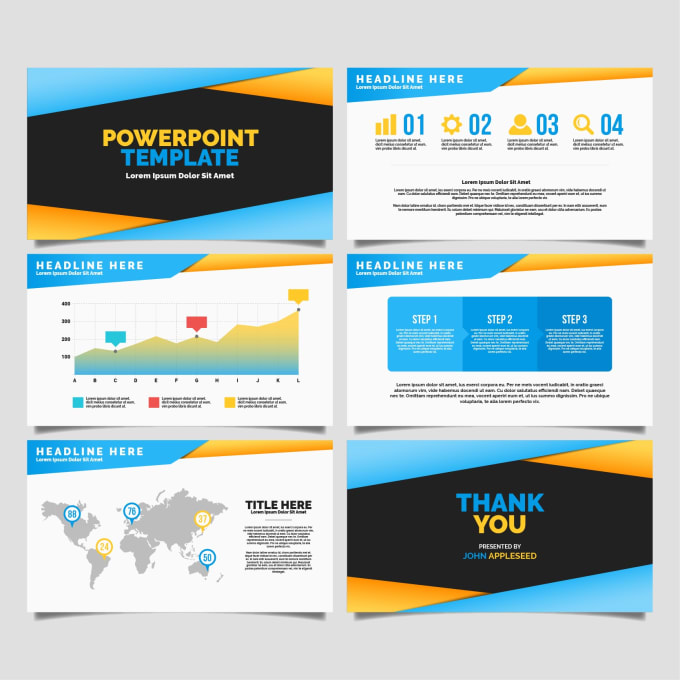
Старайтесь не выравнивать по центру большие абзацы текста, используйте выравнивание по левому краю. Например, как здесь
Кликните на изображение, чтобы увеличить его
Проверка правописания
Я не раз попадал в ситуации, когда проводил презентацию с ошибкой на слайде. Люди это замечают, а самые смелые сразу кричат из зала. Но с кем не бывает.
Это скриншот рекламы из Facebook. Обратите внимание, к чему привела ошибка. Мне было смешно, страшно (это же реклама, а значит — в нее вложили деньги) и обидно одновременно. Вместо фразы «создатель брендов», было написано «создатель БРЕДОВ».
Кликните на изображение, чтобы увеличить его
Проверяйте текст, чтобы не получился бред.
2. Выбираем шрифт
Вот основное правило для шрифтов в презентации
Сделай его большим и читабельным.
Шрифт – это тон, которым вы разговариваете с вашей аудиторией.
Он может кричать, говорить спокойно, быть игривым или строгим.
Я рекомендую использовать не более 2-3 шрифтов в одной презентации.
Заголовок. Можно использовать декоративный шрифт.
Основной текст. Между шрифтом заголовка и основным должна быть видимая разница.
Комментарии, пометки. Используется для уточнения деталей.
До сих пор не совсем понятно?
Посмотрите эту инфографику — и все станет ясно.
Кликните на изображение, чтобы увеличить его
А вот здесь вы можете бесплатно скачать шрифты.
3. Подбираем цветовую палитру презентации
Цвет — важная визуальная составляющая презентации. Цвет может менять отношение аудитории — от агрессии и фокуса до расслабленности и дружелюбия.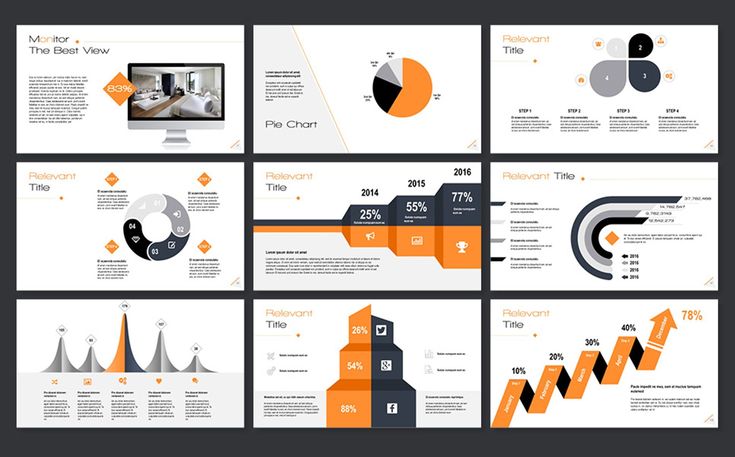
При выборе цвета нужно отталкиваться от корпоративного стиля или тематики презентации. Рекомендую сначала определиться с фокусным цветом, затем подбирать цветовую палитру (или сразу применить готовую). Если вы выступаете в темном помещении, используйте темный фон, если в светлом — светлый. Фокусный цвет не стоит использовать повсюду — он должен выделяться.
Обратите внимание на эти презентации:
Кликните на изображение, чтобы увеличить его
Я использую цветовую палитру, в которой цвета сочетаются друг с другом. Готовую палитру можно выбрать здесь.
Один из способов интегрировать цвета Powerpoint — использовать пипетку.
Кликните на изображение, чтобы увеличить его
Принцип инструмента очень простой — он копирует цвет и применяет его к выбранному объекту или фигуре. Всего в один клик мой прямоугольник стал такого же бирюзового цвета, как на изображении.
Кликните на изображение, чтобы увеличить его
4. Подбираем иконки
Если вы услышали какую-то информацию, через три дня вспомните лишь 10%. Но если проиллюстрировать данные картинкой или иконкой, то процент вырастет до 65. Вряд ли это стало для вас открытием, но не стоит забывать о таком эффекте.
Существует много сайтов с иконками, не нужно быть дизайнером и рисовать их. Главное — использовать иконки одного стиля, в одной цветовой палитре, дополняющие текст по смыслу.
Вот пример рождественской презентации с использованием иконок
5. Используем фигуры
Первый вопрос, который может у вас возникнуть — где взять эти фигуры. В PowerPoint их много, они на видном месте.
Кликните на изображение, чтобы увеличить его
Давайте посмотрим, как они могут дополнять и формировать дизайн презентации.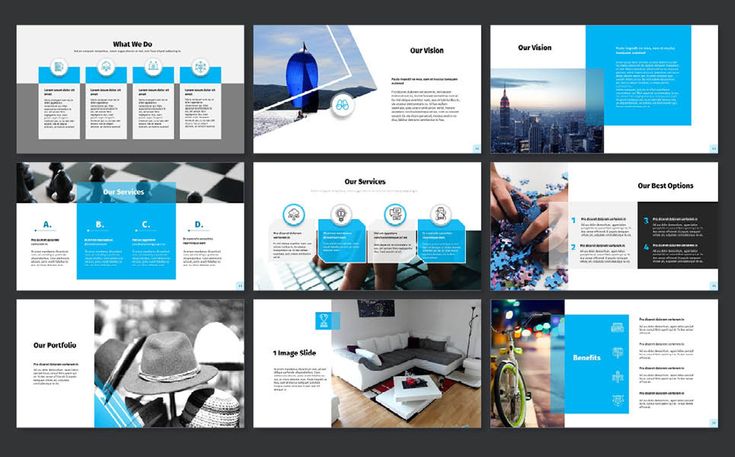
Фигуры-разделители
Эти фигуры помогают собрать объекты на слайде в смысловые блоки. Например, здесь линия четко отделяет заголовок с подзаголовком от основной текстовой части.
А здесь — изображение от текстовой части
В этом случае иконки разделены на разные секторы для упрощенного восприятия.
Фокусные фигуры
Фокус можно создавать не только с помощью цвета или размера, но и с помощью графических элементов. Они могут управлять вниманием на вашем слайде. Как здесь
Правда вы смотрите в первую очередь на прямоугольники?
Чтобы сделать фигуры в форме прямоугольника без заливки, необходимо нарисовать прямоугольник и выбрать на вкладке «Формат» — «Заливка фигуры» — «Нет заливки»
Кликните на изображените, чтобы увеличить его
А в разделе «Контур фигур» можно менять ширину линии
Кликните на изображените, чтобы увеличить его
Линии не обязательно должны быть сплошными, можно задать длину штриха, ставить стрелки на концах, выбирать другие настройки.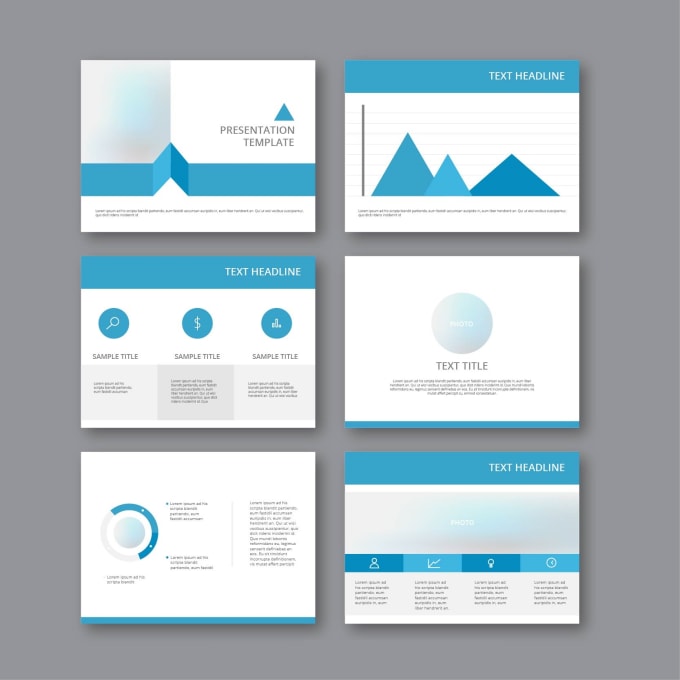
Кликните на изображените, чтобы увеличить его
Помните, что есть три основных критерия успешной презентации: что вы рассказываете, как вы это делаете и что вы показываете (дизайн). Плохой дизайн не сделает вашу презентацию провальной, если вы интересный рассказчик. Но красивый и функциональный дизайн точно усилит понимание материала.
#PowerPoint
#Keynote
#Дизайн
#Контент
#Программы
#Создание презентаций
Последние материалы
Статья
Что может пойти не так — пойдет не так: 7 странных закономерностей, которые ломают вашу продуктивность
Почему у вас нет шансов закончить работу в срок: проверено редакцией Laba.
Читать
Статья
Как признавать свои ошибки без ущерба для репутации и карьеры: 4 совета
Почему неумение менеджмента признавать ошибки съедает до 20% оборота компании — и как это исправить.
Читать
Статья
8 шагов, чтобы повысить продажи в Черную пятницу
eCommerce-гайд к горячему ноябрю.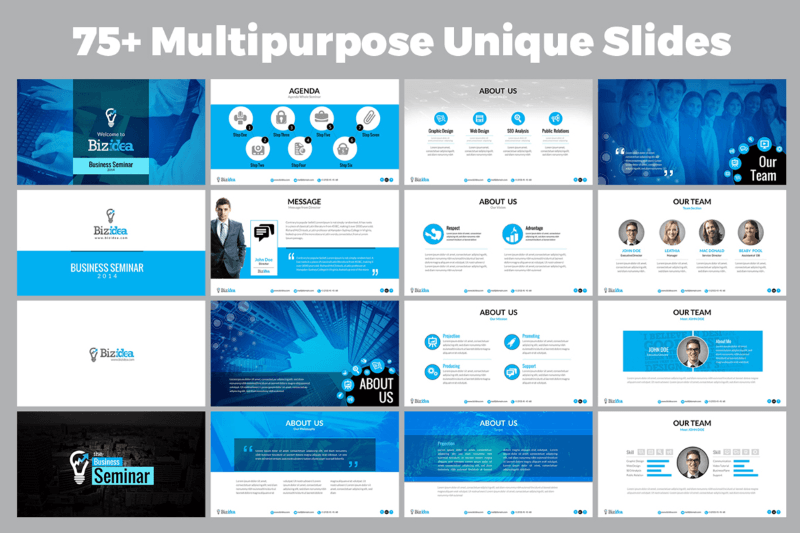
Читать
Как оформить презентацию: 45 идей для вдохновения
Рецепт качественного контента — будь то презентация или электронный курс — это приятное оформление и уверенный рассказчик с интересной историей. А если добавить в этот микс немного творчества, ваш материал «выстрелит» еще мощнее.
Чтобы помочь вам «раскачать» аудиторию — офлайн или онлайн — мы составили список креативных идей для оформления презентаций и электронных курсов.
1. Неоновые цвета
Благодаря ярким неоновым цветам, презентация выглядит энергично и удерживает внимание зрителей. Можно использовать неон в качестве фона, а можно с его помощью выделить важные элементы в презентации. Главное не переборщить с контрастом: не нужно неоновой радуги, используйте цвет для расстановки акцентов.
2. Минимализм в дизайне
Минималистичная композиция — отличный способ выделиться на фоне других презентаций. Фишка в том, чтобы оставить на слайдах только самые важные мысли и визуальные детали.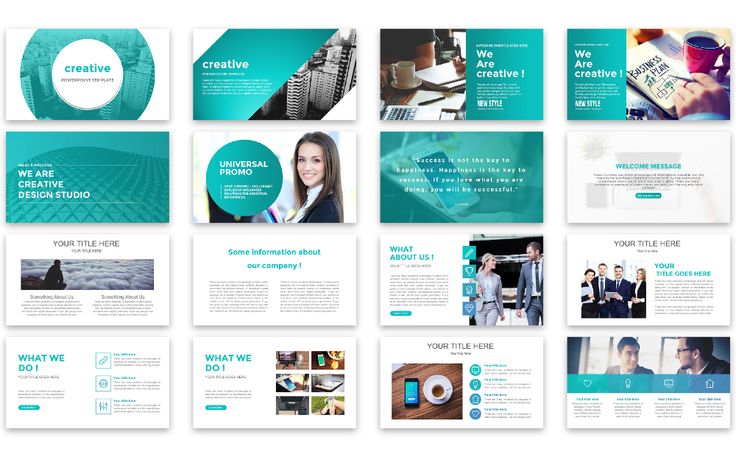 Минималистичный дизайн создаёт ощущение спокойствия и уверенности. Главное — уметь чувствовать грань между минимализмом и скукой.
Минималистичный дизайн создаёт ощущение спокойствия и уверенности. Главное — уметь чувствовать грань между минимализмом и скукой.
3. Вертикальные слайды
Горизонтальные презентации — общепринятый стандарт, но с ростом популярности Инстаграма в нашу жизнь пришли вертикальные истории. А почему бы не начать создавать вертикальные презентации и электронные курсы? Вертикальный лейаут — это лишь один из приёмов, можно совмещать его с другими идеями оформления.
4. Эффект дуотона
Принято считать, что дуотон — это два цвета. Правильнее говорить «два тона», потому что эффект дуотона достигается при сочетании двух контрастных тонов разных оттенков. Дуотон — в отличие от двухцветного дизайна — выглядит более смело и современно. В зависимости от выбранных тонов, дизайн может получиться спокойным и сдержанным, либо активным и ярким. Если в презентации или курсе есть фотографии, к ним нужно тоже применить эффект дуотона.
5. Горизонтальные переходы
Одинаковые переходы между слайдами создают ощущение целостности и плавности, а если настроить горизонтальные переходы, этот эффект будет еще сильнее.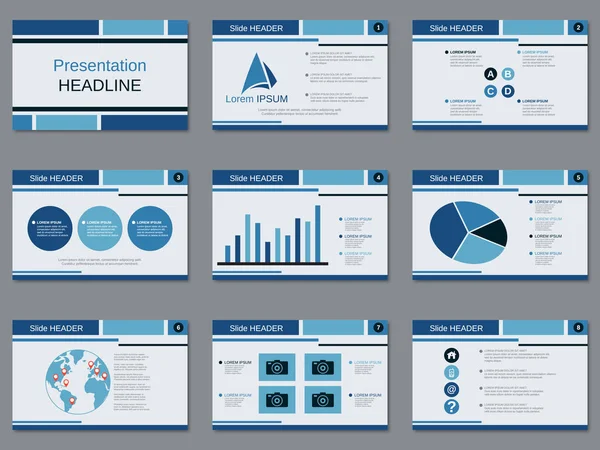 Когда все слайды движутся в одном направлении, это не только классно выглядит, но и работает на вовлеченность. Не обязательно настраивать переходы для всех слайдов: иногда достаточно добавить анимацию заголовка или картинки. Главное, чтобы все элементы двигались в одном направлении.
Когда все слайды движутся в одном направлении, это не только классно выглядит, но и работает на вовлеченность. Не обязательно настраивать переходы для всех слайдов: иногда достаточно добавить анимацию заголовка или картинки. Главное, чтобы все элементы двигались в одном направлении.
6. Цветной акцент на чёрно-белом фоне
Когда в чёрно-белом дизайне презентации появляется цветной акцент, он здорово привлекает внимание. Акцентный цвет можно использовать небольшими порциями, чтобы подчеркнуть важные детали, или яркими пятнами, чтобы «взбодрить» дизайн и привлечь внимание зрителей. Главное, выдержать баланс между основными цветами и ярким акцентом.
7. Видео на весь экран
Полноэкранное видео — мощный прием сторителлинга: оно с головой погружает зрителя в тему презентации. Залог успеха в том, чтобы подобрать правильное видео. В контексте презентации, видео должно либо самостоятельно рассказывать нужную вам историю, либо гармонично дополнять содержимое слайда. Если видео мешает уловить ваше сообщение или «выбрасывает» из истории, вам будет сложно вернуть внимание зрителей.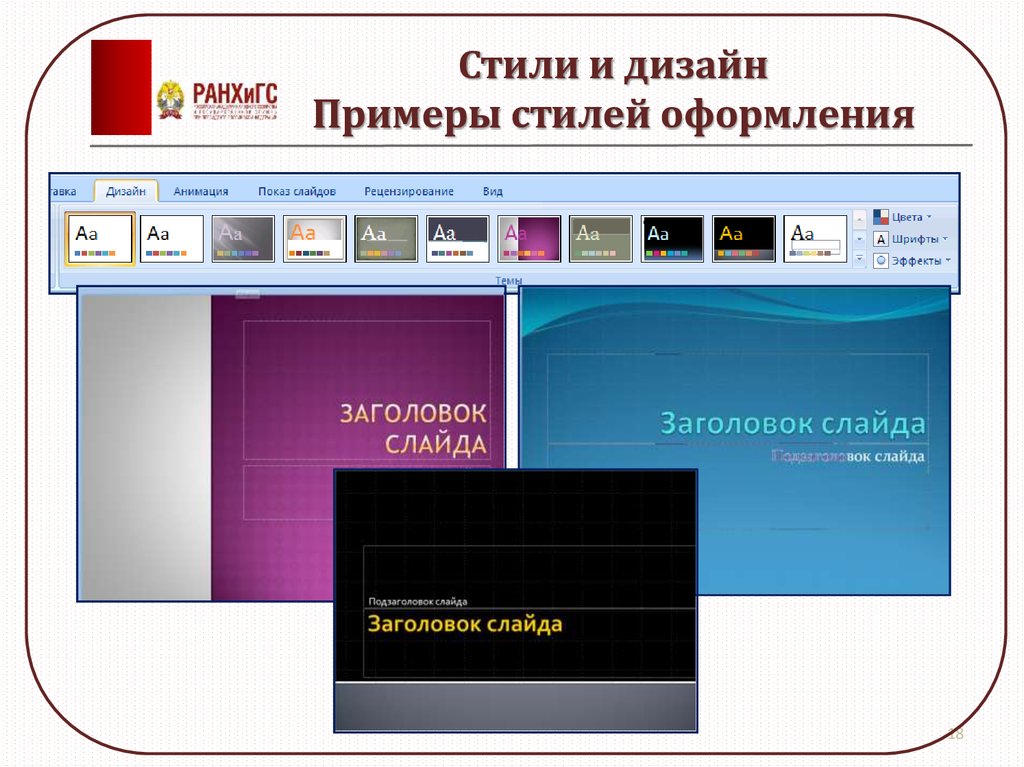
8. Монохромная палитра
Такая палитра построена на цветах одного тона, но разной насыщенности. К примеру, можно взять оттенки синего или оранжевого. Самые бледные оттенки можно использовать в качестве фона, а более яркие — для заголовков и декоративных элементов — или наоборот. Можно даже применить выбранный тон к фотографиям, чтобы презентация выглядела гармонично.
9. Личная история
Отличный способ сделать презентацию более глубокой — рассказать историю из жизни. Это может быть трогательная предыстория, весёлая байка или просто пара фактов, которые случались с вами лично.
Вот, например, презентация Колина Строукса на TED Talk о гендерной предвзятости в кино. Колин подходит к теме выступления через личный опыт: сначала он рассказывает, какие фильмы смотрят его дочка и сын и как киногерои влияют на детей, а потом плавно переходит к самой теме презентации.
Вспомните подходящую историю из жизни и расскажите ее честно и открыто.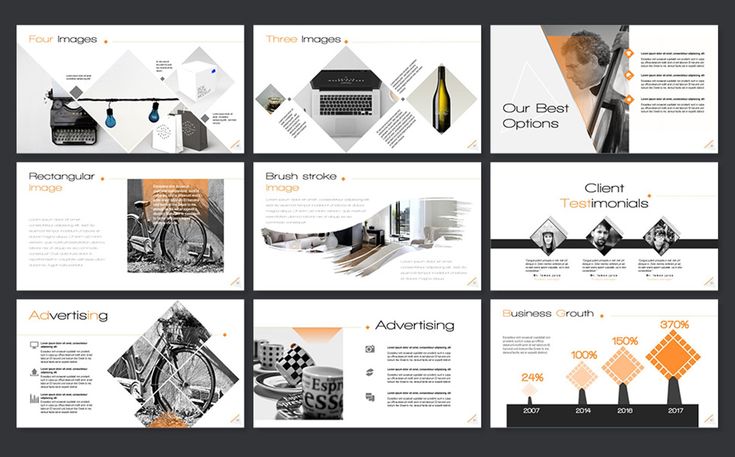 Зрители почувствуют ваш настрой и глубже проникнутся темой презентации.
Зрители почувствуют ваш настрой и глубже проникнутся темой презентации.
10. Интересное обрамление фотографий
Есть миллион способов оформить картинки и фото в презентации: от элементарных кружков и квадратиков до треугольных коллажей, эффекта рваной бумаги, эффекта кисти и т.п. В зависимости от идеи вашей презентации, можно подобрать более строгое или, наоборот, игривое обрамление для фото. Главное, чтобы коллажи и рамки не отвлекали зрителя от информации на слайде.
11. Яркие, жирные шрифты
Крупный, широкий шрифт привлечет внимание к заголовку. Если хотите усилить эффект, можно расположить надписи вертикально или немного вытолкнуть заголовок за края слайда. Один совет: жирный шрифт сам по себе сильный акцент, поэтому не стоит перегружать его кучей украшений и эффектов.
Можно поиграть с разными типами шрифтов. Какие подходят вам: угловатые и строгие или закругленные и милые? И запомните: если используете крупный, жирный шрифт, постарайтесь сделать текст как можно короче.
12. Круги
Круг олицетворяет целостность и природное чувство завершенности. Круги могут также означать вечность и постоянное движение. За счёт кругов можно сделать дизайн презентации более дружественным и эмоционально привлекательным. Можете использовать круги для украшения или, например, в качестве рамок для фото.
13. Искры и блестки на фоне
Блестящие детали придадут презентации или курсу праздничное настроение. Эта идея отлично сработает для оформления каталога одежды или презентации лейбла. Тематические выступления и новогодние подведения итогов тоже можно оформить «с огоньком». Интересные блестящие фоны и текстуры можно скачать на Freepik.
14. Эффект рваной бумаги
Иногда визуальные детали здорово помогают создать нужное настроение. Неровные края, эффект рваной бумаги — все это создаёт ощущение, что презентация сделана своими руками. Этот приём уместен, пожалуй, везде, кроме корпоративного стиля. Можно скачать фоны и элементы с эффектом рваной бумаги, или можно создать их вручную и сфотографировать.
15. «Направляющие» переходы
Попробуйте сделать переходы в презентации частью истории. Пусть картинки, фигуры и текстовые блоки появляются с разных сторон, направляя фокус внимания зрителя на самые важные элементы.
16. Моушн-графика
Анимированные объекты на слайде помогут проиллюстрировать и подчеркнуть главную мысль. Моушн графика не обязательно должна рассказывать историю. Скорее, её задача — добавить в презентацию движения. Например, если вы рассказываете о путешествиях, где-то на слайде может летать самолётик, или по конвейерной ленте могут ехать чемоданы. Как вариант, можно выбрать что-то более абстрактное: движущиеся фигуры или анимированные заголовки.
17. Цитаты между слайдами
Цитата может стать глотком свежего воздуха между насыщенными информацией слайдами. Цитату можно вставить, чтобы логически отделить блоки презентации друг от друга — или в начале нового блока.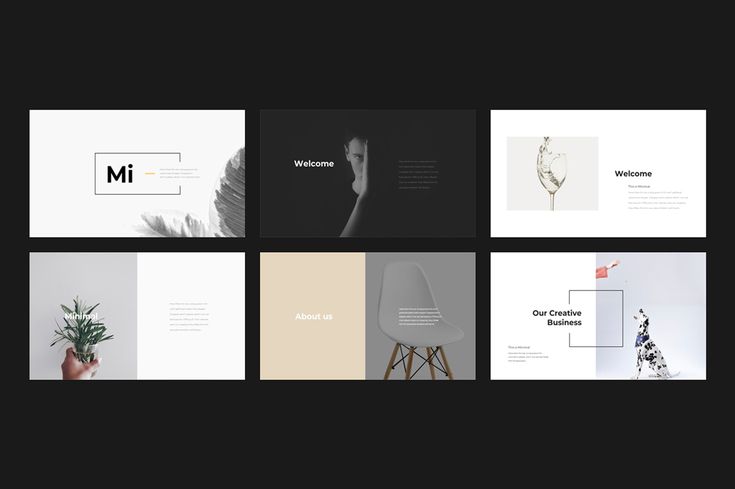 Важно, чтобы цитата была в тему презентации и не смущала аудиторию.
Важно, чтобы цитата была в тему презентации и не смущала аудиторию.
18. «Давным-давно»
Если ваша презентация рассказывает историю, так почему бы не начать её со сказочного «давным-давно…»? Поскольку такое начало нетипично для презентаций, оно мгновенно привлекает внимание аудитории. Чтобы усилить эффект, можно подобрать соответствующий дизайн — главное, чтобы все это соответствовало теме вашей презентации.
19. Громкое заявление
«Людям нет дела до вашего бренда» — увидев такую фразу вы бы, наверное, заинтересовались: как автор намерен доказать свою точку зрения? Это достаточно эффективный метод привлечения внимания. Сначала вы делаете громкое заявление, а потом объясняете свою позицию и предлагаете пути решения. Провокационные и неожиданные высказывания привлекают аудиторию, и люди с любопытством вас послушают.
20. Чёрно-белые фотографии
Чёрно-белые фотографии — классика дизайна. Они всегда выглядят элегантно и утонченно и отлично дополняют даже минималистичный дизайн.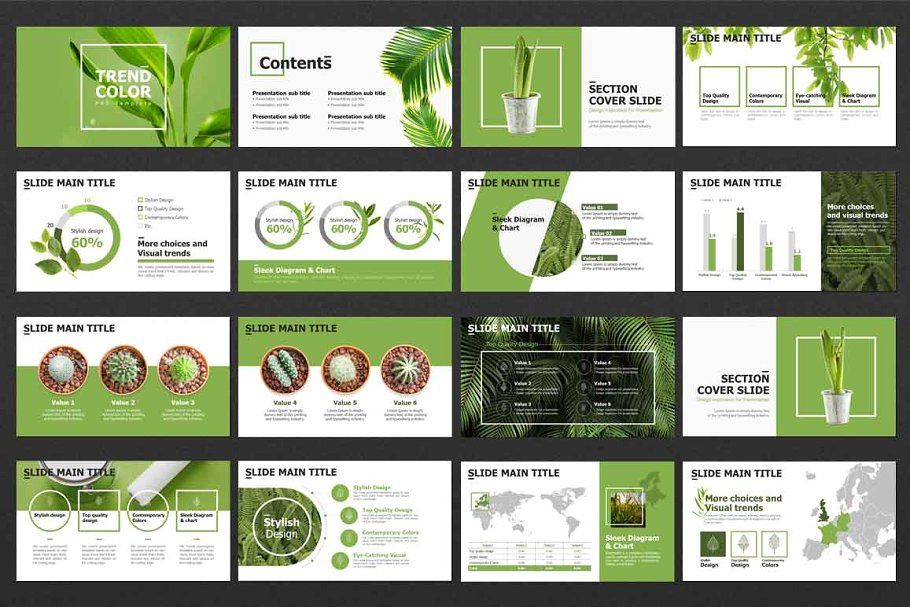 Можно использовать чёрно-белые фото или снизить цветность обычных.
Можно использовать чёрно-белые фото или снизить цветность обычных.
21. Аудио-сопровождение
Добавьте в курс или презентацию озвучку. Это поможет превратить набор слайдов в увлекательное приключение. Можно настроить, чтобы аудио звучало автоматически на протяжении всей презентации, или добавить триггеры, чтобы зрители сами могли управлять процессом. Так, например, сделали в компании «Балтика».
22. Космический стиль
Большинство фотографий Nasa находятся в публичном доступе, а значит их можно свободно использовать в презентации. Даже если ваша тема далека от космоса, яркие, абстрактные фото галактик и туманностей послужат отличным фоном.
23. Музыка
Даже самая интересная лекция может наскучить, если слушать ее без перерыва. Музыка поможет быстро переключить внимание и настроение аудитории.
Дин Бернетт в своей статья для журнала The Guardian рассказывает, почему так происходит: «Музыка создаёт ненавязчивый внешний шум и вызывает приятные чувства. Это эффективно нейтрализует отвлекающие факторы, которые воздействуют на нас на подсознательном уровне». По сути, музыка — это развлечение, но когда она звучит фоном, то, наоборот, помогает нам сконцентрироваться на серьезных задачах.
Это эффективно нейтрализует отвлекающие факторы, которые воздействуют на нас на подсознательном уровне». По сути, музыка — это развлечение, но когда она звучит фоном, то, наоборот, помогает нам сконцентрироваться на серьезных задачах.
Музыку в электронных курсах использует международная сеть установочных центров по замене и ремонту автостекла AG Experts. К примеру, в курс «Средства индивидуальной защиты» они вставили трек AC/DC.
24. Стиль граффити
Яркие, цветные граффити — отличный способ сделать презентацию более современной и энергичной. Много фотографий граффити можно найти на сайте Unsplash. Уличное искусство можно использовать не только в качестве фона — в интернете есть множество прикольных шрифтов в стиле граффити.
25. Стиль полароид
Самые популярный способ оформления фотографий — снимки полароид. Можно использовать полароид-фото в винтажном дизайне в стиле 70-х, а можно и в современном — ведь «Инстаграмм», по сути, это тот же полароид. Самое главное, такие фотографии подходят под практически любую тему.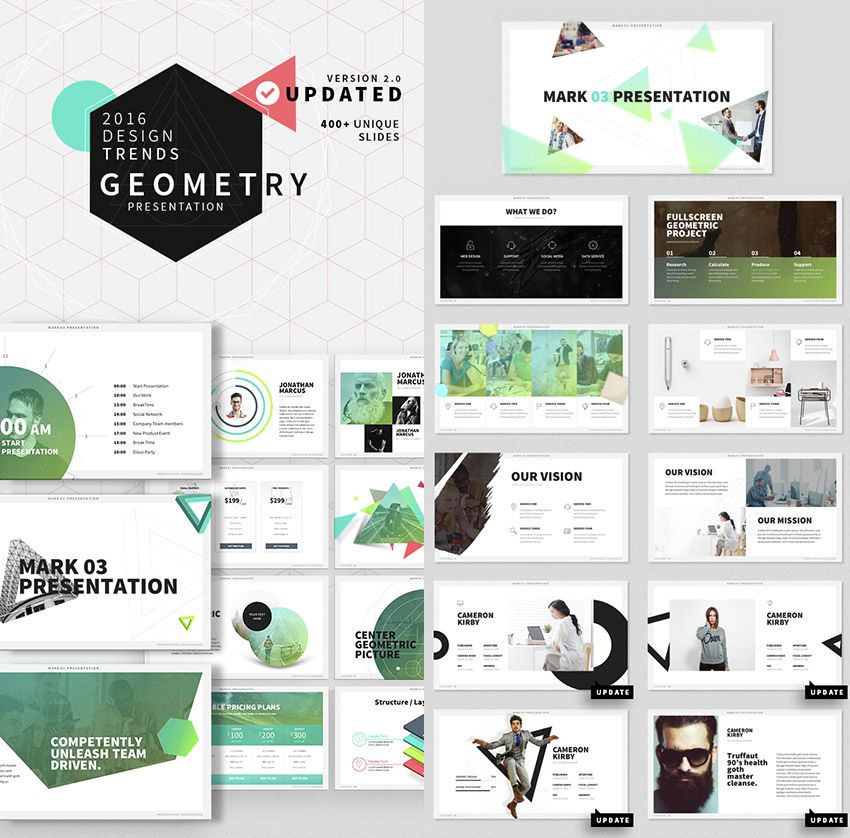
26. Горошек
Узор в горошек — простой и универсальный прием, который в контексте презентации выглядит оригинально. Фон в горошек отлично оживит даже самый скучный слайд с данными. Кроме того, горошек можно использовать как декоративный элемент. Узор может быть мелким и бледным — для создания глубины, или крупным и ярким — для расстановки акцентов. Стиль оформления будет зависеть от вашей тематики.
27. Метафора
Визуальные метафоры помогают оживить презентацию, подкрепить вашу точку зрения и развлечь зрителей. Метафора всегда несёт некий образ и контекст, так что это отличный способ добавить глубины вашим словам.
В своем выступлении на TED Talk, Джеймс Гири рассуждает о важности метафор:
28. Временная шкала
Временная шкала — отличный способ наглядно изобразить череду событий или план действий. Вы можете разместить такую шкалу на отдельном слайде или пустить её через всю презентацию.
29. Визуализация данных
Если у вас на слайде слишком много цифр, вы рискуете перегрузить зрителя и потерять его внимание. Как не напугать зрителя цифрами? Превратить их в простые и понятные схемы.
В презентации выше почти каждый слайд заполнен данными, но они представлены в виде понятных графиков, каждый из которых отвечает на конкретный вопрос: например, в какие дни бренды постят в Твиттер или пишут в блог.
Если хотите представить данные ещё интереснее и нагляднее, можно нарисовать иллюстрацию или инфографику.
30. Ментальные карты
Ментальные карты помогают наглядно объяснить сложные понятия или концепции. Это ещё один способ визуализации данных. Есть множество типов ментальных карт: круговая диаграмма, дерево, блок-схема, структура, процесс. Каждый тип решает свои задачи: например, «процесс» помогает визуализировать пошаговый план, а при помощи «дерева» можно показать структуру подразделения.
31. Контрастные цвета
За счет игры контрастных цветов, важные детали прямо-таки выпрыгивают со слайда — в хорошем смысле. Чтобы грамотно подобрать контрастные оттенки, нужно знать законы сочетания цветов. Не нужно путать контрастные и конфликтующие цвета. Подобрать гармоничную палитру помогут инструмента типа Adobe Color.
Чтобы грамотно подобрать контрастные оттенки, нужно знать законы сочетания цветов. Не нужно путать контрастные и конфликтующие цвета. Подобрать гармоничную палитру помогут инструмента типа Adobe Color.
32. Вся презентация на одном слайде
Ещё одна прикольная идея для оформления презентации — уместить всю информацию «на одном слайде». Как сделать такое на практике? Сначала мы создаём финальный слайд, на котором в форме пазла размещаем всю информацию. Далее, создаем столько копий, сколько частей будет в вашей презентации — и идем от финиша к старту: постепенно убираем с копий все больше информации, пока не дойдём до первого слайда. Всё! Осталось убедиться, что слайды стоят в правильном порядке, и настроить анимации и переходы.
33. Древовидная структура
Мы уже упоминали древовидную структуру как тип ментальной карты, но стоит сказать о ней отдельно. Диаграмма в форме дерева — отличный способ классифицировать и упорядочить информацию. «Дерево» подразумевает, что каждая следующая мысль является продолжением предыдущей, а близкую по смыслу информацию можно сгруппировать в «ветки».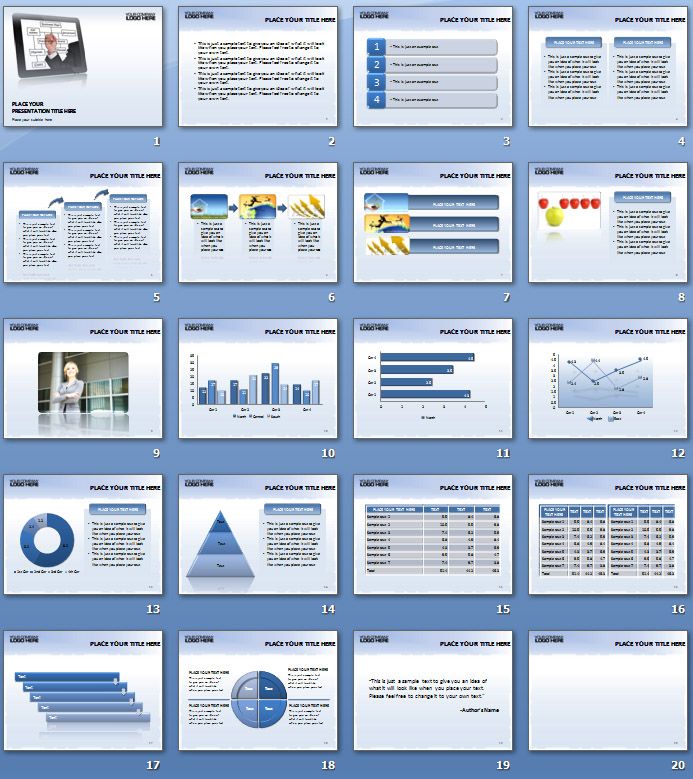 Древовидную структуру можно использовать для визуализации причинно-следственных связей или многоуровневых систем.
Древовидную структуру можно использовать для визуализации причинно-следственных связей или многоуровневых систем.
34. Личный дневник
Ещё один интересный способ оформления — это рукописный дневник. Идея в том, чтобы сделать слайды похожими на страницы дневника, в котором вы рассказываете свою историю. В зависимости от темы вашей презентации, это может быть конспект лекции по ботанике или заметки путешественника. Для создания эффекта дневника достаточно «бумажного» фона и рукописного шрифта.
35. Мел и доска
Пожалуй, самые распространенные ассоциации с мелом и доской — это учебный класс или меню в баре. Тем не менее, это достаточно эффектный и гибкий стиль оформления. Фон в виде доски и красивый рукописный шрифт — вот всё, что нужно для создания гармоничного дизайна. Кстати, есть шрифты и фигуры с эффектом текстуры мела. В этот стиль также отлично впишутся стикеры.
36. Чёрный фон, белый шрифт, цветные акценты
На чёрном фоне все цвета выглядят ярче — и это нам на руку.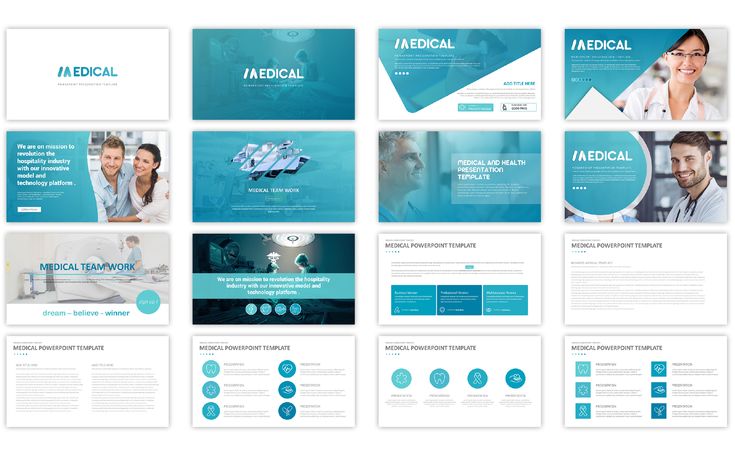 Белый шрифт будет отлично читаться, а яркие цвета пригодятся для расстановки акцентов. При выборе цветовой палитры, убедитесь, что цвета не конфликтуют друг с другом и с чёрным фоном. Чтобы ещё сильнее выделить цветные акценты, добавьте в композицию белые и пастельные цвета.
Белый шрифт будет отлично читаться, а яркие цвета пригодятся для расстановки акцентов. При выборе цветовой палитры, убедитесь, что цвета не конфликтуют друг с другом и с чёрным фоном. Чтобы ещё сильнее выделить цветные акценты, добавьте в композицию белые и пастельные цвета.
37. Полоски
Полоски — классический паттерн дизайна. Их можно использовать и в качестве ненавязчивой текстуры для фона, и как мощный акцент. Полоски подходят к любой тематике — от корпоративных презентаций до образовательных курсов.
38. Стиль поста в соцсетях
Ещё один необычный подход к оформлению слайдов — шаблоны социальных сетей, в которые можно вставить собственный контент. Самый популярная сеть, конечно, Инстаграм. «Интерфейс» Инстаграма можно встретить не только в презентациях, но и на очных событиях: в фотозонах или на баннерах. Чтобы воплотить стиль Инстаграма в презентации, можно использовать готовые шаблоны или просто скриншоты.
39. Сторителлинг
В большинстве случаев, презентация — это, история: вы ведете аудиторию по некоему пути, в ходе которого они узнают все больше и больше о вашей теме. Истории по своей природе увлекают нас, особенно если они грамотно выстроены. Одна из самых известных техник сторителлинга — «Путь героя». Попробуйте найти и выделить в своей презентации эти этапы:
Истории по своей природе увлекают нас, особенно если они грамотно выстроены. Одна из самых известных техник сторителлинга — «Путь героя». Попробуйте найти и выделить в своей презентации эти этапы:
40. «Въезжающие» заголовки
Заголовок может статично «висеть» на слайде с самого начала, а может появиться оригинально и приковать к себе внимание зрителей. Например, въехать за паровозом, влететь за самолётом или вплыть за лодочкой — все зависит от вашей тематики. Реализовать этот эффект достаточно просто при помощи анимаций.
41. Эффект «Боке»
Боке — это художественное размытие фотографии, когда все источники света превращаются в яркие сияющие сферы. Особенно удачно такие абстрактные фотографии смотрятся в качестве фона, поскольку не отвлекают зрителя от содержимого слайда. Фоны с эффектом боке можно найти на стоках или сделать самостоятельно.
42. Акварель
Акварель добавит в презентацию живых цветов. У вас может быть фон с эффектом акварели или отдельные мазки, словно нарисованные красками. Акварель подойдёт под практически любую тематику — достаточно подобрать подходящий цвет. Теплые, светлые оттенки выглядят нежно и женственно, а вот насыщенные, яркие мазки добавят творчества и энергии даже в самую скучную презентацию.
Акварель подойдёт под практически любую тематику — достаточно подобрать подходящий цвет. Теплые, светлые оттенки выглядят нежно и женственно, а вот насыщенные, яркие мазки добавят творчества и энергии даже в самую скучную презентацию.
43. Яркие, весёлые цвета
Если ваша тема позволяет, всегда выбирайте яркие цвета. Эта техника подойдет тем, кто готов творить, экспериментировать и выходить за рамки. Главное, подобрать гармоничную палитру из 5-6 цветов и раскрасить ими фигуры, блоки, шрифты, врезки — всё, что душе угодно!
44. Стрелки
Стрелки символизируют направление. Они станут отличным дополнением к вашим диаграммам, схемам и графикам. Стрелки могут даже лечь в основу вашего дизайна. Бывают стрелки и стрелочки: в зависимости от цвета, размера и толщины, они несут разные сообщения. Подберите тот стиль, который дополняет вашу презентацию.
45. Брендовые цвета
Последний совет — самый простой: при выборе палитры для презентации, не забывайте про корпоративные цвета.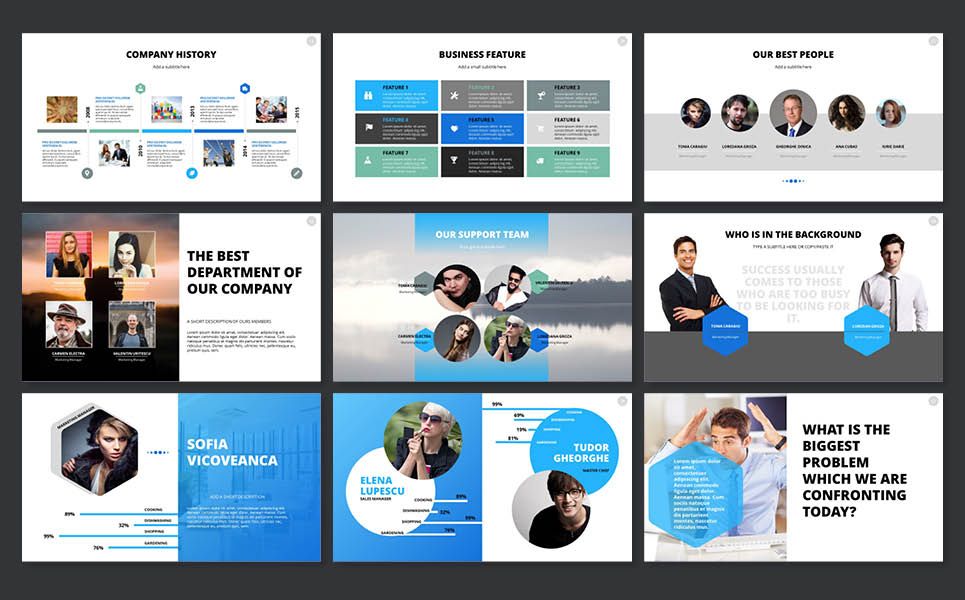 Конечно, если это презентация про ваш бренд. Если вы создаёте проект для клиента, используйте его фирменную палитру. Кстати, это касается не только цвета: к корпоративному стилю относятся также шрифты, фотографии, текстуры и формы.
Конечно, если это презентация про ваш бренд. Если вы создаёте проект для клиента, используйте его фирменную палитру. Кстати, это касается не только цвета: к корпоративному стилю относятся также шрифты, фотографии, текстуры и формы.
Вам слово!
Вы прочитали сокращенный перевод статьи 100+ Creative Presentation Ideas That Will Delight Your Audience.
Какая идея понравилась вам больше всего? А может у вас есть своя фишка? Делитесь в комментариях!
20 отличных примеров дизайна презентаций PowerPoint [+ Шаблоны]
Когда дело доходит до дизайна презентаций PowerPoint, у вас нет недостатка в подходах.
Хотя весь этот выбор — цвета, форматы, визуальные эффекты, шрифты — может показаться раскрепощающим, важно, чтобы вы были осторожны в своем выборе, поскольку не все комбинации дизайна приводят к успеху. Мы не утверждаем, что существует один правильный способ оформления вашей следующей презентации PowerPoint, но мы утверждаем, что некоторые схемы имеют больше смысла, чем другие.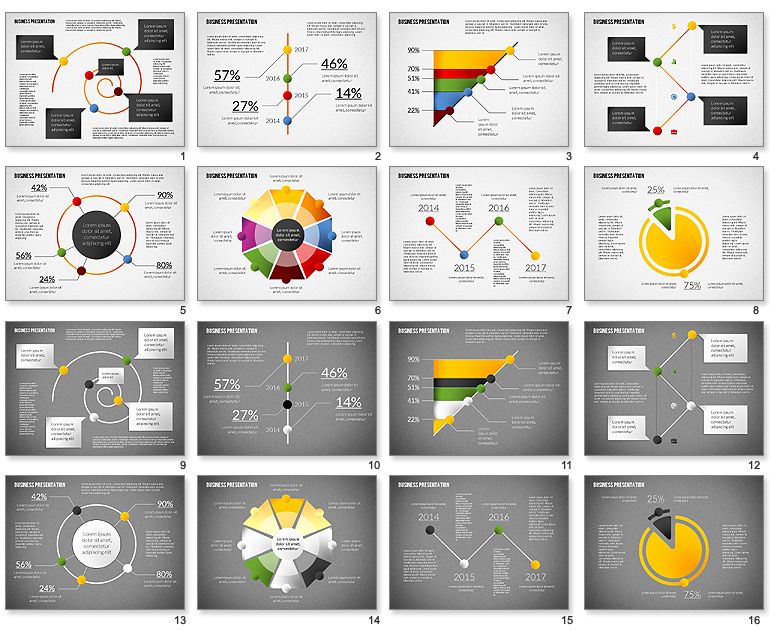
В этой записи блога вы узнаете, как создать потрясающую презентацию PowerPoint, а затем увидите настоящие презентации, которые делают это по-своему.
Что делает презентацию PowerPoint хорошей?
Отличная презентация PowerPoint лаконично передает суть, а дизайн основывается на ней, а не отвлекает от нее. Следующие аспекты делают презентацию PowerPoint отличной:
1. Минимум анимации и переходов
Хотите верьте, хотите нет, анимация и переходы могут отвлечь от вашей презентации PowerPoint. Почему? Что ж, они отвлекают от дизайна, над которым вы так усердно работали, и от вашего контента.
Хорошая презентация PowerPoint позволяет сосредоточить внимание на ваших аргументах, сводя к минимуму анимацию и переходы. Тем не менее, вам не нужно устранять их все. Вы можете использовать их со вкусом и экономно, чтобы подчеркнуть точку или привлечь внимание к определенной части изображения.
2. Единая цветовая палитра
При создании следующей презентации PowerPoint стоит ознакомиться с теорией цвета.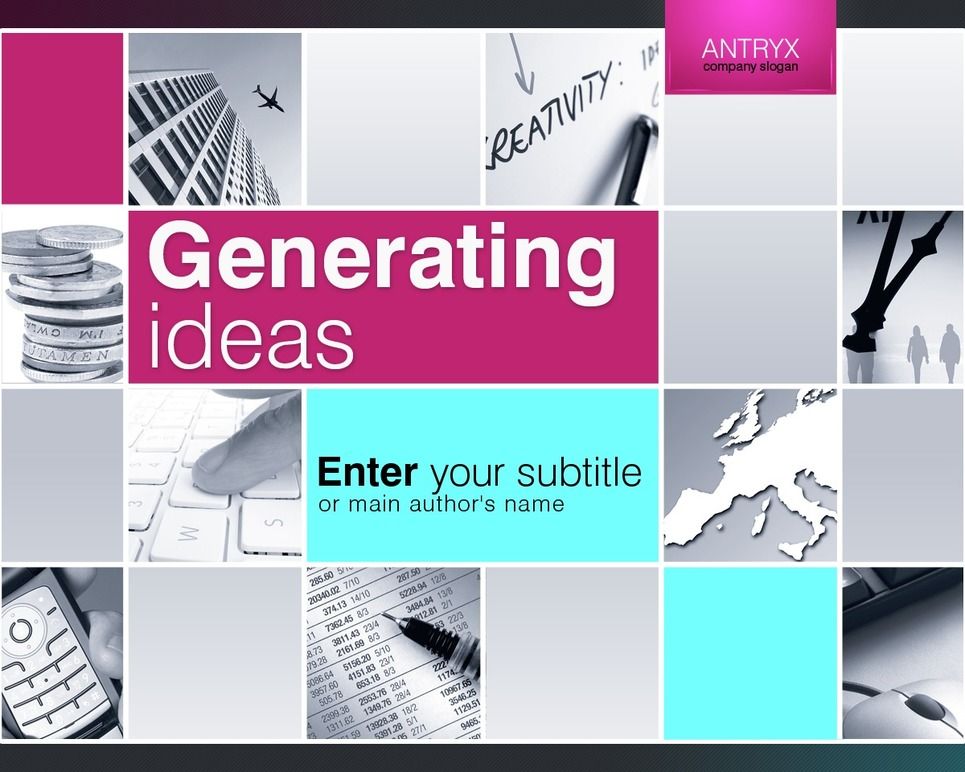 Сплоченная цветовая палитра использует дополнительные и аналогичные цвета, чтобы привлечь внимание аудитории, подчеркнуть определенные аспекты и приглушить информацию, которая может не понадобиться аудитории в определенный момент времени.
Сплоченная цветовая палитра использует дополнительные и аналогичные цвета, чтобы привлечь внимание аудитории, подчеркнуть определенные аспекты и приглушить информацию, которая может не понадобиться аудитории в определенный момент времени.
3. Контекстуализированные визуальные эффекты
Изображение говорит больше, чем слова. И было доказано, что человеческий мозг устроен так, что обрабатывает визуальные эффекты намного быстрее, чем слова. Воспользуйтесь этим, включив графики, фотографии и иллюстрации, которые помогут вам развить свою точку зрения, сохраняя при этом интерес вашей аудитории.
Убедитесь, что вы контекстуализируете эти изображения, устно объяснив, почему это изображение здесь. В противном случае это будет отвлекать аудиторию и потенциально может вызвать больше вопросов, чем ответов.
Бесплатные шаблоны
10 бесплатных шаблонов PowerPoint
Расскажите нам немного о себе ниже, чтобы получить доступ сегодня:
Идеи дизайна PowerPoint
Мы не можем сказать вам, какие дизайнерские идеи вы должны использовать в своем следующем PowerPoint, потому что, ну, мы не знаем, какова цель вашей презентации.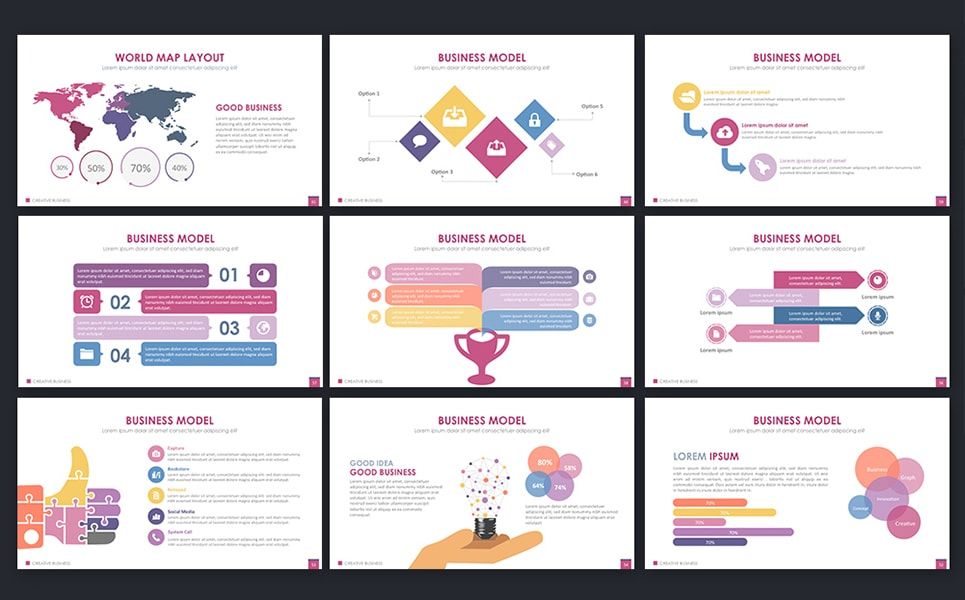 К счастью, новые версии PowerPoint действительно предлагают вам идеи на основе контента, который вы представляете.
К счастью, новые версии PowerPoint действительно предлагают вам идеи на основе контента, который вы представляете.
В PowerPoint 2016 и более поздних версиях PowerPoint заполнен интересными шаблонами, с которых можно начать. Чтобы найти эти предложения, откройте PowerPoint и щелкните вкладку «Дизайн» на верхней панели навигации. Затем в крайнем правом углу вы увидите следующие параметры:
Нажмите «Идеи дизайна» на этой вкладке «Дизайн», как показано на снимке экрана выше. Этот значок покажет вертикальный список интересных макетов слайдов на основе того, что уже есть на ваших слайдах.
На ваших слайдах еще нет контента? Вы можете легко перетасовать этот вертикальный список дизайнерских идей, щелкая различные темы слайдов внутри цветной карусели в крайнем левом углу значка дизайнерских идей, как показано ниже:
При просмотре и выборе тем, показанных выше, панель дизайнерских идей справа будет интерпретировать их и придумать макеты. Ниже мы включили некоторые из наших любимых.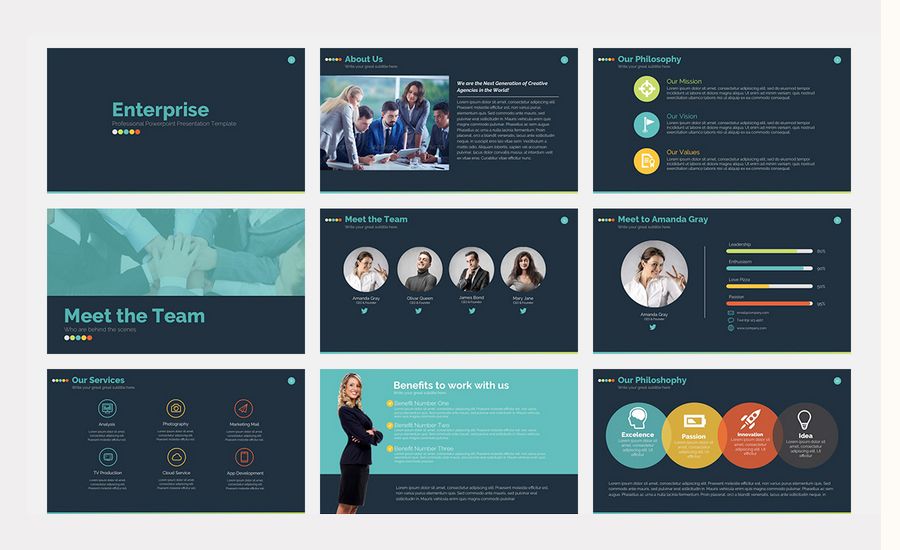
Если вам интересно, мы использовали Avenir в качестве шрифта в следующих дизайнерских идеях PowerPoint.
Атлас (тема)
Освещение более творческой темы для более молодой или энергичной аудитории? Можем ли мы от имени PowerPoint предложить приведенный выше дизайн обложки? Его яркий красный фон и забавные линии понравятся вашей аудитории.
Мэдисон (Тема)
Этот дизайн не обладает интенсивностью первого слайда в этом списке, но сохраняет ощущение неформальности, от которого выигрывают все презентации PowerPoint.
Parcel (Theme)
Цветовые блоки в дизайне выше создают веселый, но расслабляющий тон для аудитории.
Кадрирование (тема)
В этой идее дизайна PowerPoint используются графические элементы, такие как линии и полосы, чтобы придать слайдам структуру, контраст и современный вид.
Значок (тема)
Нам особенно нравится этот стиль дизайна PowerPoint. Используя линии и контрастные элементы — например, взрыв, как показано выше, — вы добавляете глубину своим слайдам. Это может помочь вашему контенту легче привлечь и удержать внимание аудитории.
Это может помочь вашему контенту легче привлечь и удержать внимание аудитории.
Если вам не нравятся встроенные темы дизайна PowerPoint, вы всегда можете загрузить шаблон PowerPoint и ввести свое содержимое в готовые стили слайдов.
Давайте посмотрим на лучшие из них, которые вы можете скачать ниже.
Creative PowerPoint (Шаблон)
В этом шаблоне используются яркие цвета и много пустого пространства, что придает современный, но интересный дизайн. Органические формы, геометрические линии и узоры придают слайдам дополнительный визуальный элемент, придавая им глубину и индивидуальность. Получи это здесь.
Загрузите эти шаблоны бесплатно
Профессиональный стиль PowerPoint (шаблон)
Этот стиль PowerPoint использует более нейтральные цвета и шрифты для создания спокойной и элегантной атмосферы. Это также побуждает создателя презентации использовать качественные изображения для передачи своей точки зрения. Получи это здесь.
Загрузите эти шаблоны бесплатно
Данные PowerPoint (Шаблон)
В этом шаблоне используется округлый шрифт, чтобы создать резкий контраст с линиями и графиками, которые будут наполнять презентацию. Это отличный выбор для предоставления привлекательных визуальных эффектов, несмотря на объемный контент. Получи это здесь.
Загрузите эти шаблоны бесплатно
Простой PowerPoint (шаблон)
Сочетая яркие цвета с бледными, этот PowerPoint создает сдержанное ощущение, которое может привлечь внимание к содержимому, оставаясь при этом визуально привлекательным. Получи это здесь.
Загрузите эти шаблоны бесплатно
Вместо презентации вы также можете создать инфографику в PowerPoint, чтобы эффективно привлечь внимание аудитории.
Хорошие примеры дизайна презентаций PowerPoint
Чтобы увидеть некоторые примеры лучших дизайнов презентаций PowerPoint, ознакомьтесь со следующими колодами.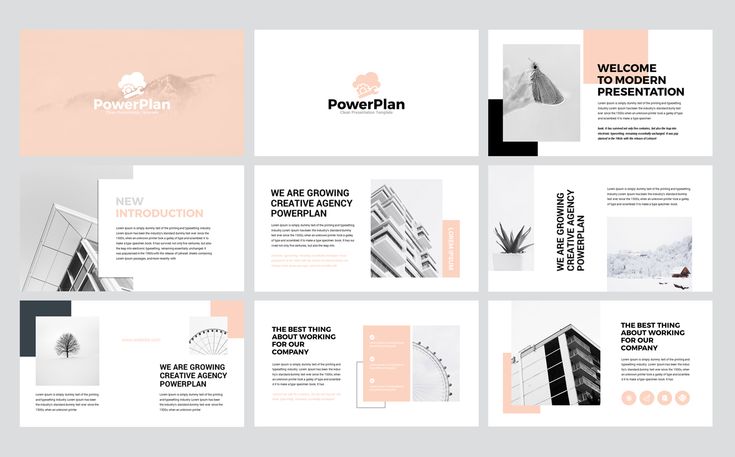
1. «Поиск смысла в маркетинге B2B», Velocity Partners
Мы говорили это однажды и повторим еще раз: нам нравится эта презентация соучредителя Velocity Partner Дуга Кесслера. Мало того, что содержание замечательно, но дизайн также довольно умный. В то время как на каждом слайде используется один и тот же фоновый рисунок, копия в записной книжке блестяще раскрывается с помощью серии красочных рисунков и жирного текста. Это придает презентации индивидуальность, которая согласуется с саморефлексивной природой концепции.
2. «Вы не ахти в PowerPoint», Джесси Дежарден
Если бы контраст, используемый в этом дизайне презентации PowerPoint, был человеком, мы бы поженились. В этой искусной презентации Джесси Дежардена используется идеальная цветовая палитра: черно-белые фотографии сочетаются с вкраплениями флуоресцентного розового, желтого и синего цветов. Дерзкие винтажные фотографии усиливают текст на каждом слайде, делая презентацию интересной и визуально привлекательной.
3. «Ускорение инноваций в энергетике», Accenture
Сбалансировать визуальный фон с текстом непросто. Чаще всего текст отформатирован таким образом, что теряется на изображении. Эта презентация от Accenture боролась с этой проблемой, комбинируя формы и графику для создания контраста между текстом и фоном. Отличная работа.
4. «Визуальный дизайн с данными», Сет Фамилиан
Когда перед вами стоит задача представить большой объем информации за небольшой промежуток времени, все может запутаться. Чтобы упростить этот тип презентации, рекомендуется использовать визуальную повестку дня, подобную той, что показана выше. Этот указатель четко обозначает начало и конец каждого раздела, чтобы зрителю было легче следовать и отслеживать информацию. Ведущий идет дальше, добавляя дополнительную повестку дня для каждого упражнения, чтобы аудитория знала, что они должны делать.
5. «Как создать голос вашей компании для повествования», MarketingProfs
Вам нравятся эти нарисованные от руки иллюстрации.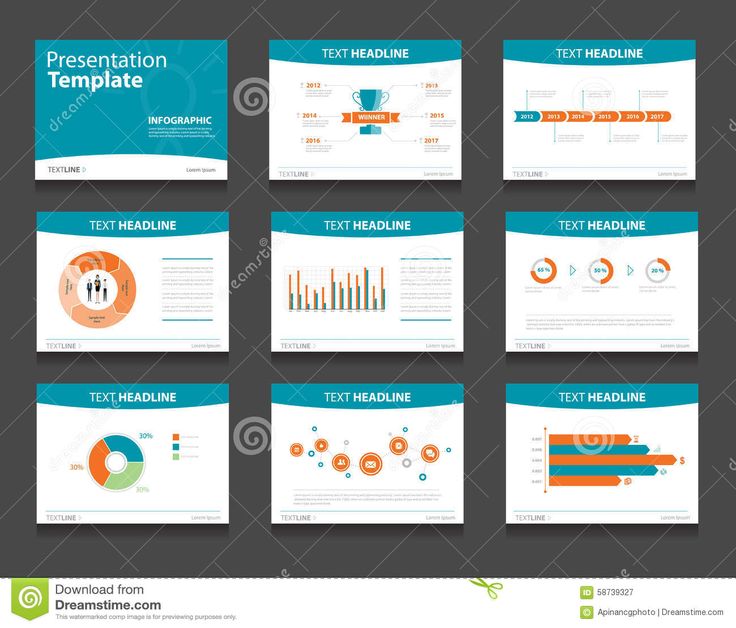 .. или вы любите эти нарисованные от руки иллюстрации? Я имею в виду, да ладно, это потрясающе. Конечно, было бы проще создавать эти дизайны в Интернете, но этот подход подчеркивает стремление MarketingProf инвестировать время и мысли, необходимые для создания готового контента. И в результате эта презентация выделяется как нельзя лучше.
.. или вы любите эти нарисованные от руки иллюстрации? Я имею в виду, да ладно, это потрясающе. Конечно, было бы проще создавать эти дизайны в Интернете, но этот подход подчеркивает стремление MarketingProf инвестировать время и мысли, необходимые для создания готового контента. И в результате эта презентация выделяется как нельзя лучше.
6. «Блиц-масштабирование: книжный трейлер», Рид Хоффман
Если вы собираетесь пойти по пути минимализма, обратите внимание на этот пример презентации PowerPoint от Рида Хоффмана. Этот чистый дизайн придерживается простой, последовательной цветовой палитры с чистой графикой, приправленной повсюду, чтобы сделать слайды визуально более интересными. В целом нет никаких излишеств или лишних дополнений, что позволяет информативному контенту иметь приоритет.
7. «Медицинские салфетки», Дэн Роам
Эта презентация датируется 2009 годом., но дизайн все так же хорош, как и прежде. Красочные причудливые каракули помогают рассказать историю, а также служат интересным способом иллюстрации данных (см.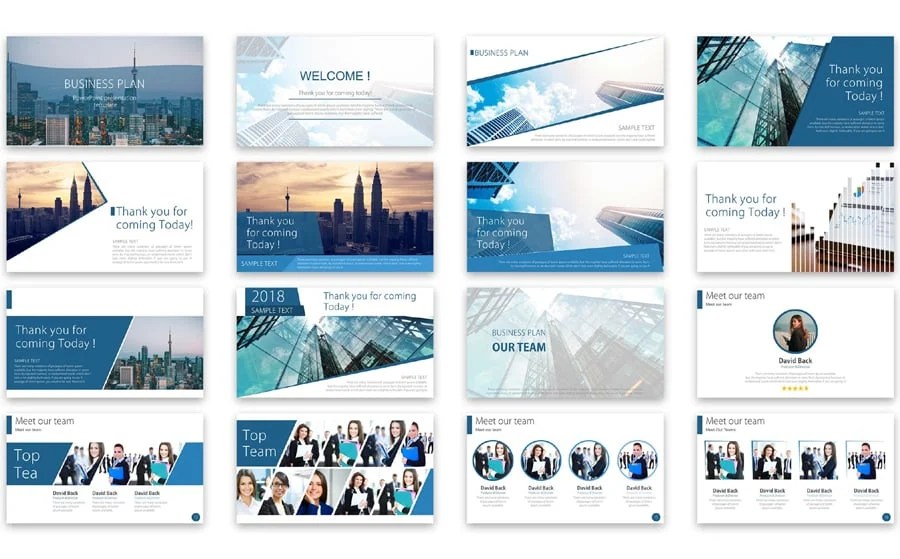 слайды 20 и 21). Для визуалов такой подход гораздо привлекательнее, чем серия слайдов, изобилующих текстовыми маркерами.
слайды 20 и 21). Для визуалов такой подход гораздо привлекательнее, чем серия слайдов, изобилующих текстовыми маркерами.
8. «Можно быть разнообразным: эссе о разнообразии», совместно с компанией
В этой презентации используются яркие изображения и современная типографика, чтобы проиллюстрировать это. Хотя многие слайды содержат длинные цитаты, они разбиты таким образом, что их легко усваивать. Не говоря уже о том, что весь текст четкий, чистый и лаконичный.
9. «10 вещей, которые ваша аудитория ненавидит в вашей презентации», Стинсон
В его упрощенном примере презентации используются несколько разных цветов и размеров шрифта, но вместо того, чтобы казаться несвязанными, различные цвета взаимодействуют друг с другом, создавая контраст и вызывая из конкретных понятий. Кроме того, большие жирные числа помогают определить ожидания читателя, поскольку они ясно показывают, как далеко продвинулся зритель в списке советов.
10. «22 правила Pixar для феноменального повествования», Гэвин МакМахон 9.
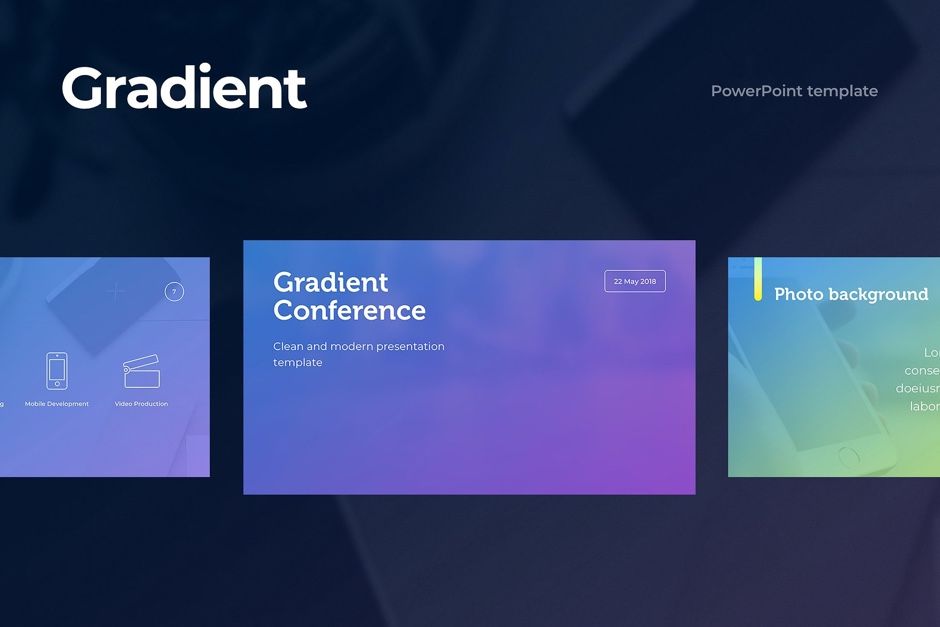 0013
0013
В этой презентации Гэвина МакМэна цвет присутствует во всех нужных местах. В то время как каждое из фоновых изображений может похвастаться ярким дизайном, похожим на прожектор, все персонажи намеренно затемнены. Это помогает сосредоточить внимание на подсказках, сохраняя при этом визуальный элемент. Не говоря уже о том, что зрителю все еще легко идентифицировать каждого персонажа без деталей. (Я нашел тебя на восьмом слайде, Немо.)
11. «Отчет о взаимодействии и активности в Facebook», We Are Social
Вот еще один отличный пример визуализации данных в реальных условиях. Вместо того, чтобы отображать цифры и статистику прямо, эта презентация использует интересные, красочные графики и диаграммы для представления информации в понятной форме.
12. «Модель контента GaryVee», Гэри Вайнерчук
Это не была бы настоящая презентация Гэри Вайнерчука, если бы она не была немного громкой, я прав? Помимо того, что нам нравится привлекательный ярко-желтый фон, Вайнерчук отлично справляется со скриншотами на каждом слайде, чтобы создать визуальный учебник, который совпадает с советами.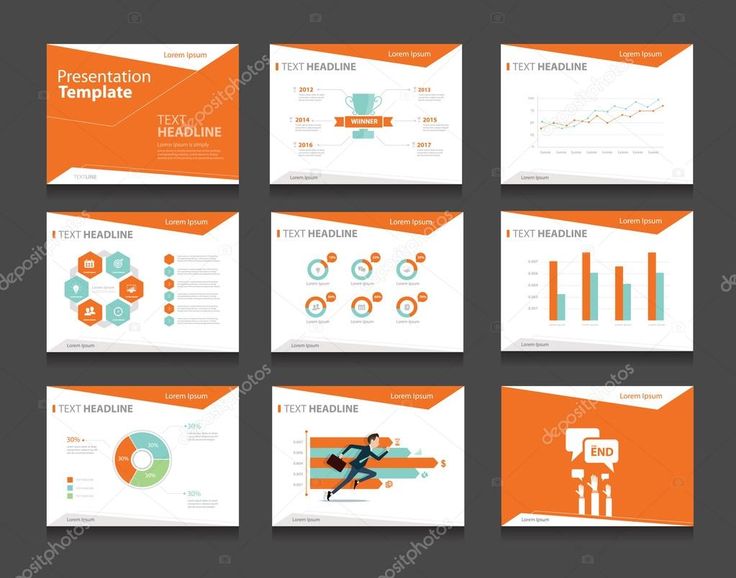 Он также проделывает отличную работу, включая визуальное оглавление, которое показывает ваш прогресс по мере прохождения презентации (и также согласуется с этапами контент-маркетинга).
Он также проделывает отличную работу, включая визуальное оглавление, которое показывает ваш прогресс по мере прохождения презентации (и также согласуется с этапами контент-маркетинга).
13. «20 цитат, которыми можно поделиться в Твиттере, чтобы вдохновить творческого гения в маркетинге и дизайне», IMPACT Branding & Design
Мы все видели изрядную долю презентаций с хроникой цитат … но это не значит, что все они были сделаны Что ж. Часто фоновые изображения плохого качества, текст слишком мелкий или недостаточно контрастный. Что ж, эта презентация PowerPoint от IMPACT Branding & Design не страдает ни от одной из указанных проблем. Цветные фильтры над каждым фоновым изображением создают достаточный контраст, чтобы цитаты выделялись.
14. «The Great State of Design», Стейси Квернмо
Эта презентация предлагает много информации таким образом, что она не кажется перегруженной. Контрастные цвета создают визуальный интерес и «популярность», а комические изображения (слайды с 6 по 12) используются для того, чтобы информация казалась менее застегнутой. Как только презентация попадает в раздел CSS, она медленно знакомит пользователей с информацией, чтобы они не были перегружены.
Как только презентация попадает в раздел CSS, она медленно знакомит пользователей с информацией, чтобы они не были перегружены.
15. «Кликбейт: руководство по созданию заголовков, которые нельзя игнорировать», Ethos3
Не буду врать, именно название убедило меня перейти на эту презентацию… но потрясающий дизайн удержал меня там, как только я прибыл. Этот простой дизайн придерживается последовательного цветового шаблона и использует маркеры и различные шрифты, чтобы красиво разбить текст.
16. «Цифровая трансформация в 50 звуковых фрагментах», Джули Додд
Этот дизайн подчеркивает прекрасную альтернативу отображению текста поверх изображения, к которому мы привыкли. Используя подход с разделенным экраном для каждого слайда, Джули Додд смогла представить чистую, разборчивую цитату, не жертвуя силой сильного визуального эффекта.
17. «Исправьте свою действительно плохую презентацию PowerPoint», Slide Comet
Когда вы создаете презентацию PowerPoint о том, как воняет чужая презентация PowerPoint, ваша должна быть потрясающей.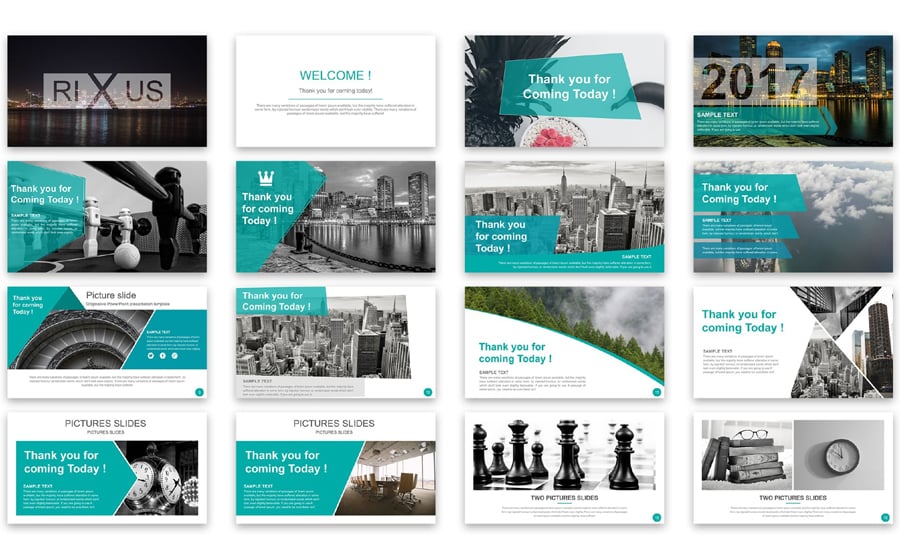 Тот, что выше, основан на электронной книге Сета Година, делает его простым и не утомляет аудиторию. Умные комбинации шрифтов вместе с одинаковым цветом на каждом слайде гарантируют, что вы не перегружены и не остаетесь незаинтересованными.
Тот, что выше, основан на электронной книге Сета Година, делает его простым и не утомляет аудиторию. Умные комбинации шрифтов вместе с одинаковым цветом на каждом слайде гарантируют, что вы не перегружены и не остаетесь незаинтересованными.
18. «Как работает Google», Эрик Шмидт
Простые, умные дудлы рассказывают историю Google в веселой и творческой форме. Эта презентация читается почти как сборник рассказов, что позволяет легко переходить от одного слайда к другому. Этот лаконичный подход предоставляет зрителям простое для понимания объяснение сложной темы.
19. «Что действительно отличает лучших контент-маркетологов от остальных», Росс Симмондс
Давайте будем честными: эту графику трудно не любить. Вместо того, чтобы использовать одни и те же старые стоковые фотографии, которые мы видели снова и снова, этот уникальный дизайн служит освежающим способом представить ценную и интересную информацию. Мы особенно ценим мультяшный автопортрет автора, который завершает презентацию.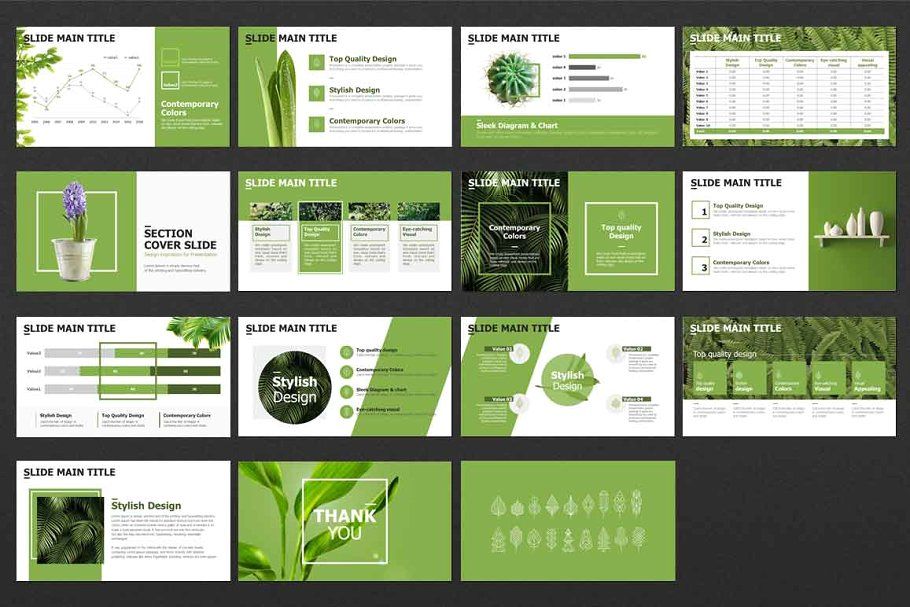 Хорошо сыграно, Росс Симмондс.
Хорошо сыграно, Росс Симмондс.
20. «Стань великим лидером по продукту», Адам Нэш
Эта презентация Адама Нэша сразу привлекает внимание тем, что на первое место ставится логотип компании — отличный ход, если ваша компания хорошо известна. Он использует популярные изображения, такие как Мегатрон и Пиноккио, чтобы донести свою точку зрения. Точно так же вы можете воспользоваться популярными изображениями и средствами массовой информации, чтобы привлечь внимание аудитории и углубить свои аргументы.
Примеры презентаций PowerPoint и идеи дизайна, которые вдохновляют
Мастерство создания презентаций PowerPoint начинается с самого дизайна. Используйте приведенные выше идеи, чтобы создать презентацию, которая увлечет вашу аудиторию, будет основываться на вашей точке зрения и поможет вам привлечь потенциальных клиентов для вашего бренда.
Примечание редактора: этот пост был первоначально опубликован в марте 2013 года и обновлен для полноты.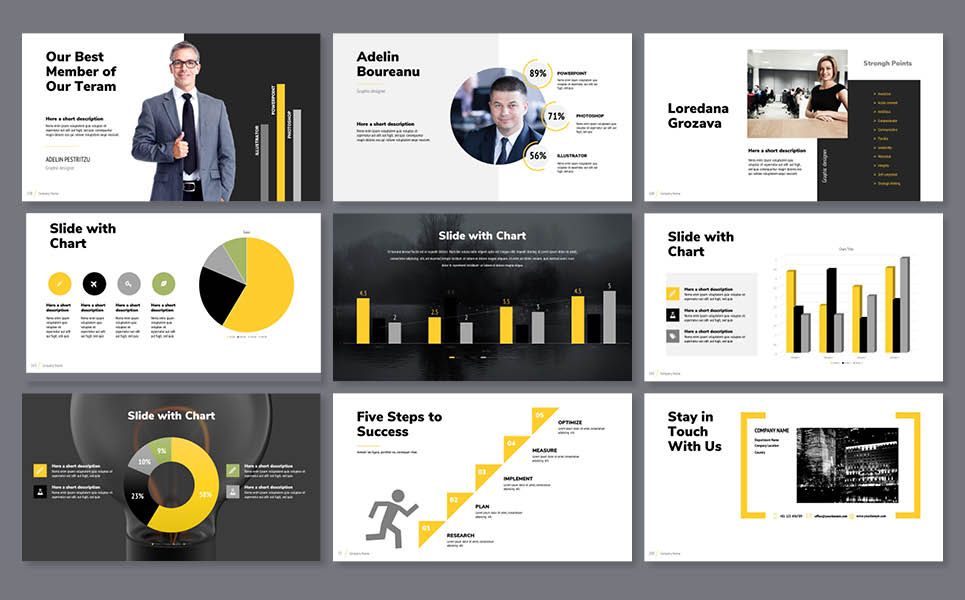
Темы:
Презентации
Не забудьте поделиться этим постом!
Дизайн презентаций — Дизайн-рассол
Дизайн презентаций — Дизайн-рассол
Заключайте больше сделок и привлекайте внимание аудитории привлекательными, хорошо продуманными и фирменными презентациями, которые выделяются среди конкурентов.
Посмотреть в действии
★ ★ ★ ★ ★ 5/5
Design Pickle, пожалуй, одно из лучших вложений в мой бизнес. Это помогло, поскольку мы выросли и масштабировались.
Девин Робинсон
Предприниматель
Вы сосредоточитесь на поле, мы сосредоточимся на палубе.
Благодаря профессионально разработанному дизайну вы легко сможете выиграть следующую презентацию.
Выберите свой план
Улучшите текущую презентацию
Приправьте свои устаревшие колоды пользовательской графикой и анимацией.
Создавайте совершенно новые презентации
Каждая цифровая иллюстрация создается с нуля профессиональным графическим иллюстратором.
Создавайте готовые к использованию шаблоны
Выделитесь среди конкурентов с помощью потрясающих фирменных шаблонов.
Наши новейшие дизайны презентаций
Если вы можете себе это представить, мы можем это спроектировать.
Посмотреть больше образцов
Дизайн презентации без ограничений.
Вы можете запросить у своего дизайнера столько дизайнов или исправлений, сколько вам нужно, даже если вы уже представили 100. Наш пул талантливых дизайнеров со всего мира гарантирует, что у нас есть соответствие для любого стиля и бренда.
Начать
Эксперты-дизайнеры презентаций
Готовы создавать фирменные дизайны PowerPoint или дизайны Google Slide.
Сверхбыстрая обработка
Концепции оформления слайдов отправляются на рассмотрение в день обращения.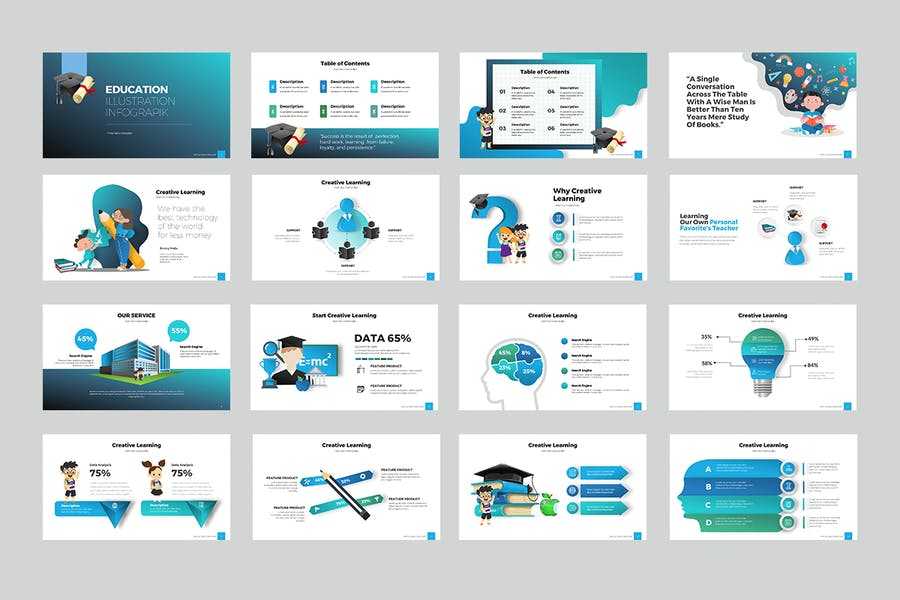
Общение в Slack в режиме реального времени
Общайтесь со своим дизайнером в режиме реального времени в рабочее время через Slack.
Пользовательская встроенная графика
Визуально расскажите свою историю с помощью пользовательской графики, диаграмм и графиков для презентации.
Редактируемые форматы и исходные файлы
Все деки включают исходные файлы PowerPoint или Google Slides для редактирования на ходу.
Анимация и переходы
Сделайте свою презентацию более эффектной с помощью привлекательной анимации и переходов между слайдами.
Дизайн презентаций включен в планы Graphics Pro и Graphics Premium.
Все планы включают неограниченное количество запросов, неограниченное количество редакций и исходные файлы Adobe.
Посмотреть наши планы
Добавьте в свою команду дизайнера!
Дизайн Креативщики Pickle приветствуются со всего мира и обладают обширным набором навыков, гарантируя, что вам будут подобраны нужные креативщики — включая контроль качества.